Alexa는 책을 읽을 수 있습니다: 좋아하는 책을 듣는 방법
알아야 할 사항
- Echo 장치에서 "Alexa, [제목] 읽어 줘"라고 말하여 텍스트 읽어주기 책을 읽어보세요. 또는 Audible 내레이션에 대해 "Alexa, Audible의 [제목] 읽기"라고 말합니다.
- Android 및 iOS에서 알렉사 앱 그리고 탭 놀다. Kindle 라이브러리에서 책을 선택하고 이 기기.
- Fire 태블릿에서 화면을 탭하여 옵션을 표시합니다. 수도꼭지 놀다 Alexa 나레이션을 위해.
이 문서에서는 다음을 포함한 다양한 장치에서 Alexa가 책을 읽는 것을 들을 수 있는 방법을 설명합니다. 아마존 에코, 에코 도트, 에코 쇼, 킨들 파이어, Android 및 iOS 모바일 장치. 그것은 당신이 이미 가지고 있는 책에 대한 내레이션을 얻는 방법에 대한 정보를 포함합니다.
Alexa에서 내레이션 음성 명령을 사용하는 방법
아마존 가청 Echo 스마트 스피커를 통해 들을 수 있습니다. 오디오북 전문 내레이터가 읽지만 알렉사 TTS(텍스트 음성 변환) 기능을 사용하여 책을 읽어줄 수도 있습니다. 음성 명령으로 모든 Alexa 장치에서 전자책을 구매하고 내레이션을 제어할 수도 있습니다.
Kindle 스토어의 특정 타이틀만 Amazon Audible의 오디오북으로 제공됩니다. 그러나 Alexa는 Kindle Unlimited 타이틀을 포함하여 Kindle 라이브러리에 있는 모든 책을 읽을 수 있습니다. 적절한 음성 명령을 내리면 텍스트 음성 변환 또는 음성 내레이션이 시작됩니다.
다음 명령을 사용하여 Amazon Echo 및 기타 Alexa 장치에서 오디오북과 전자책을 들을 수 있습니다.
| 음성 명령 | 결과 |
| "알렉사, [제목] 읽어봐." | 텍스트 음성 변환을 사용하여 선택한 책을 읽으십시오. |
| "알렉사, 내 책 읽어줘." | 가장 최근에 들은 책을 읽으십시오. |
| "Alexa, Audible에서 [제목]을 읽어보세요." | 가청 내레이션으로 선택한 오디오북을 재생합니다. |
| "알렉사, 잠깐." | 내레이션을 일시 중지합니다. |
| "알렉사, 이력서." | 나레이션을 재개합니다. |
| "알렉사, [초/분] 앞으로 가." | 선택한 시간만큼 앞으로 건너뜁니다. |
| "Alexa, [초/분] 뒤로 돌아가." | 선택한 시간만큼 되감습니다. |
| "알렉사, 다음 장." | 다음 장으로 건너뜁니다. |
| "알렉사, 이전 장." | 마지막 장으로 돌아가십시오. |
| "알렉사, 빨리 읽어." | 내레이션 속도를 높입니다. |
| "알렉사, 천천히 읽어." | 나레이션 속도를 늦추십시오. |
| "알렉사, 정상 속도로 읽어라." | 기본 내레이션 속도를 다시 시작합니다. |
| "알렉사, 그만 읽어. # 분." | 선택한 시간에 취침 타이머를 설정합니다. |
| "알렉사, 프로필을 바꿔." | Audible 내레이션을 들을 때 다른 사용자 계정으로 변경하십시오. |
| "Alexa, Audible에서 무료로 제공되는 것은 무엇입니까?" | 무료 오디오북에 대해 알아보세요. |
| "Alexa, Audible 평가판을 시작하십시오." | Amazon Audible 무료 평가판을 시작합니다. |
| "알렉사, [타이틀]을 사세요." | 선택한 전자책을 구매합니다. |
| "Alexa, Audible에서 [타이틀]을 구입하세요." | 선택한 오디오북을 구매합니다. |
음성 명령을 내리는 대신 오디오북을 선택하고 Audible 모바일 앱을 사용하여 내레이션을 제어할 수도 있습니다. 오디오북은 한 기기에서 듣기를 중단하고 다른 기기를 사용하여 같은 장소에서 계속할 수 있도록 동기화되어야 합니다.
Alexa용 오디오북은 어떻게 구입합니까?
에서 개별 오디오북을 구입할 수 있습니다. 가청 웹사이트, Audible 앱 또는 Amazon.com. 또는 다음 단계에 따라 Amazon에서 이미 구매한 eBook에 음성 내레이션을 추가할 수 있습니다.
당신이 가지고있는 경우 아마존 프라임 계정 및 Kindle Unlimited를 사용하면 일부 오디오북에 무료로 액세스할 수도 있습니다. 찾아서 선택하면 됩니다 무료로 읽고 듣기 선택한 제목에.
-
이동 아마존닷컴 그리고 선택 계정 및 목록 아마존 홈페이지 상단에 있습니다.
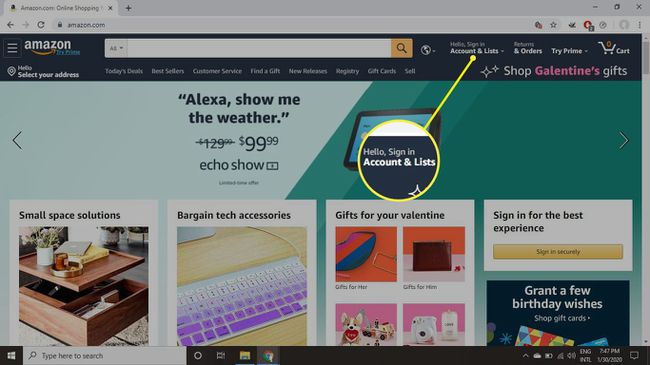
Amazon 계정에 아직 로그인하지 않은 경우 Amazon 사용자 이름과 암호를 제공해야 합니다.
-
선택하다 귀하의 기기 및 콘텐츠.
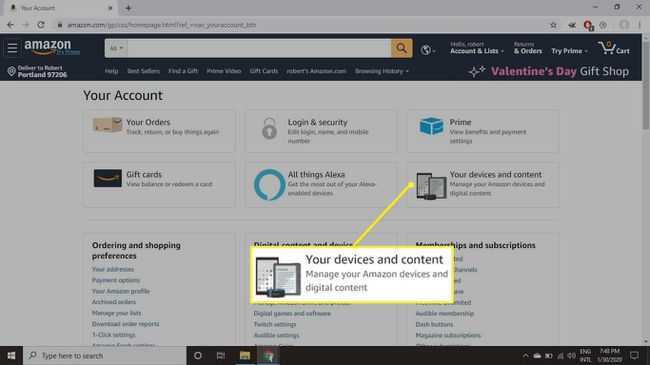
-
선택하다 디지털 콘텐츠 관리.

-
줄임표(...) 내레이션을 추가하려는 책 옆에
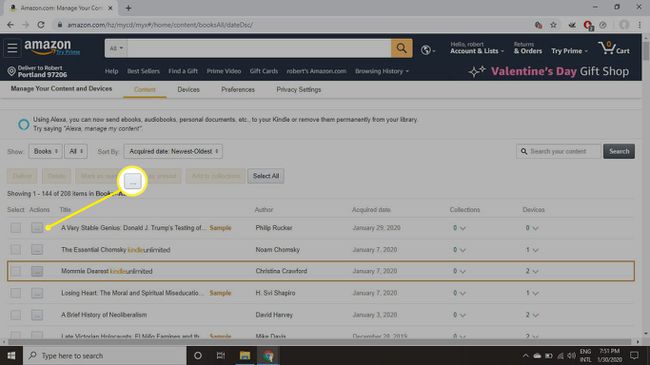
-
선택하다 나레이션 추가 팝업 창에서.
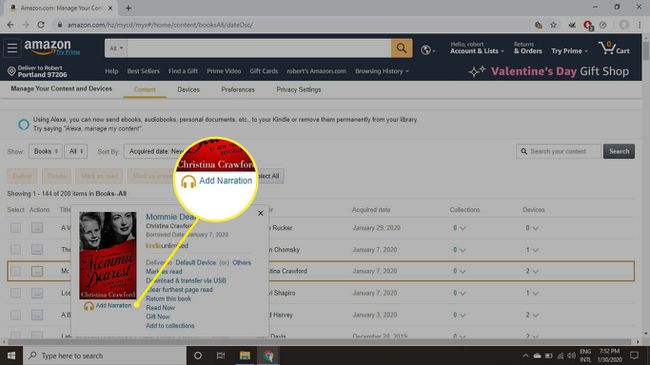
당신은 또한 수 Amazon Audible 책 다운로드 모바일 장치 또는 PC용 킨들 앱.
Kindle Fire에서 Alexa에게 읽어주기
Fire 태블릿에서 책을 읽을 때 화면의 아무 곳이나 탭하여 앱 옵션을 불러온 다음 놀다 Alexa가 내레이션하도록 하려면 오른쪽 하단 모서리에 있는 아이콘을 클릭합니다.
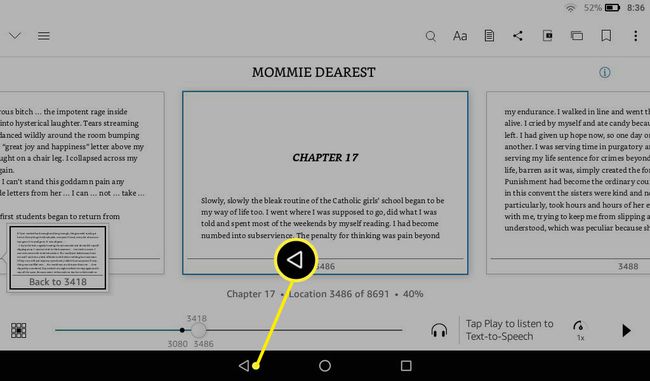
Android 및 iOS에서 Alexa에게 읽어주기
비록 안드로이드용 킨들 앱 텍스트-음성 내레이션을 지원하지 않지만 Alexa 앱을 사용하여 스마트폰이나 태블릿에서 Alexa가 읽어주도록 할 수 있습니다. 기계적 인조 인간 그리고 iOS:
Alexa 앱을 열고 놀다 화면 하단에 있습니다.
아래로 스크롤하여 아래에서 책을 선택하십시오. 킨들 라이브러리.
-
수도꼭지 이 기기.
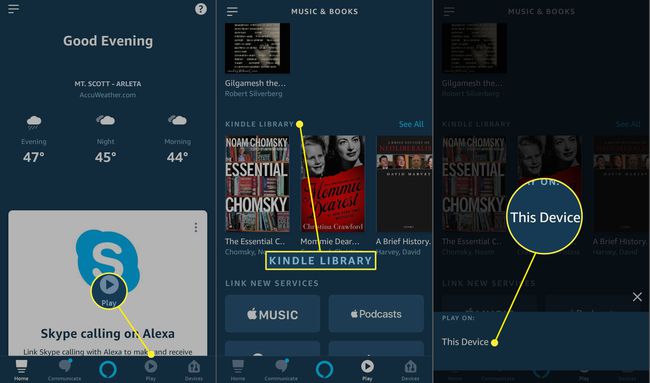
또는 알렉사 앱 하단의 아이콘(파란색 말풍선)을 눌러 음성 명령을 내립니다.
